Bilder
Seiteninhalt
Bildgrössen
| Komponente | Grösse (angezeigt) | Grösse (empfohlen) | Seitenverhältnis (empfohlen) |
|---|---|---|---|
| Text/Bild-Komponente | 840px Breite (max.) | 1680px Breite | 16:9, 3:2 oder 4:3 |
| Intro-Komponente (Bild und Slideshow) | 840px Breite | 1680px Breite | 16:9 oder 3:2 |
| Intro-Komponente auf Homepages und Subhomepages (Bild und Slideshow) | 1240px Breite | 2480px Breite | 16:9 oder 3:2 |
| Slideshow (im Content) | 1240px Breite | 2480px Breite | 16:9, 3:2 oder 4:3 |
| Linkliste | 385px Breite | 770px Breite | 16:9, 3:2 oder 4:3 |
| Teaser | 320px Breite | 640px Breite | 16:9, 3:2 oder 4:3 |
| Kontakt-Bild auf Personen-Seite | 200px Breite | 400px Breite | 2:2.5 oder 2:3 |
| Kontakt-Bild auf Team-Übersicht (automatisch von Personen-Seite übernommen) | 100px Breite | ||
| News-Übersicht (automatisch von News-Eintrag übernommen) | 385px Breite1 | ||
| Bildergalerie | 575px Höhe | 1150px Höhe | frei |
| RSS-Slider (automatisch von News-Eintrag übernommen) | 385px Breite | 16:9 (fest) |
Vorgaben für Affinity Photo: Zur einfachen Grössenbearbeitung gibt es eine Vorgaben-Datei für Affinity Photo am Ende dieser Seite.
Grösse (angezeigt):
- Maximale angezeigte Grösse eines Bildes. Bei kleinem Browserfenster werden Bilder verkleinert dargestellt.
- Der angegebene Wert (meist die Breite) ist bei allen Komponenten unveränderlich, ausser bei der Text/Bild-Komponente. Der andere Wert (meist die Höhe) ist immer flexibel, ausser beim RSS-Slider.
- In der Text/Bild-Komponente kann eine kleinere Bildgrösse gewählt werden.
Grösse (empfohlen):
Wir empfehlen, Bilder mit dem doppelten Wert der angezeigten Grösse hochzuladen. Dadurch erscheinen sie auch auf hohauflösenden Monitoren in guter Qualität.
Tipp: Verwenden Sie folgende Masse für alle Bilder. Damit erhalten Sie in allen Anzeigegrössen eine gute Qualität und eine akkzeptable Dateigrösse.
- Dateiformat: JPG
- Breite: 2000 px
- Qualität (Kompression): 60-80 (von 100)
Seitenverhältnis:
Wir empfehlen, bei Bildern auf einer Website möglichst das gleiche Seitenverhältnis zu verwenden. Dies ergibt ein ruhigeres Erscheinungsbild.
3 News-Übersicht: Die Bilder werden momentan noch mit 200px Breite angezeigt (Juni 2023)
Dateigrösse
Bilder auf Webseiten sollten eine möglichst kleine Dateigrösse haben- Dies ermöglicht ein schnelles Laden der Webseite. Die Dateigrösse hängt von der Bildgrösse ab.
Wir empfehlen eine max. Dateigrösse von ca. 500 KB. Mit dem JPG-Format und entsprechender Komprimierung ist so eine gute Bildqualität möglich.
Dateiformate
JPG / JPEG (Joint Photographic Experts Group)
Gut geeignet für Fotos
Das meistgenutzte Dateiformat für Bilder im Web. Es funktioniert auf allen Webbrowsern und eignet sich für alle Arten von Bildern, wie Fotos oder Grafiken. Es bietet eine einstellbare Kompression, die die Dateigrösse stark reduziert. Bei zu starker Kompression treten aber sichtbare Bildfehler auf (Verpixelung, Unschärfe, Artefakte). Wir empfehlen eine "gute" Qualität (min. 60 / 100). Der genaue Wert hängt vom jeweiligen Programm ab.
PNG (Portable Network Graphics)
Gut geeignet für Grafiken (Logos, Diagramme)
Etwas neueres Format als JPEG. Es bietet eine verlustfreie Kompression. Bei Fotos sind die Dateien aber deutlich grösser als bei JPEG, bei Grafiken meist kleiner. Ausserdem erlaubt PNG Transparenz, also durchsichtige Bildteile.
SVG (Scalable Vector Graphics)
Für Grafiken, z.B. Logos
Vektorbasiertes Grafikformat, darum nur für Grafiken, Schemas, Diagramme, Logos, etc. geeignet, aber nicht für Fotos. SVG-Grafiken können beliebieg skaliert werden ohne Qualitätsverlust.
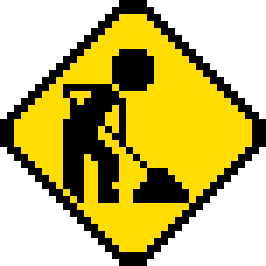
GIF (Graphics Interchange Format)
Nicht empfohlen
Das erste Dateiformat für Bilder im Web. Es bietet eine verlustfreie Kompression und die Möglichkeit, mehrere Bilder als Animation (Film) abzuspielen. Es hat aber eine reduzierte Farbpalette und eignet sich daher eher für Grafiken.
Farbraum
Der Farbraum von Bildern im Web muss immer RGB sein, ideal ist "sRGB". Die meisten Bilder, v.a. im JPEG-Format sind im RGB-Farbraum. Druckereien verwenden meist den CMYK-Farbraum (4-Farbdruck).
Den Farbraum eines Bildes sehen Sie in einem Bildbearbeitungsprogramm, oft aber auch im Standard-Bildanzeigeprogramm bei "Informationen".
Bildbearbeitung
Bilder, die im Asset-Bereich von Magnolia abgelegt werden, müssen bereits die richtigen Bildmasse haben. Entscheidend ist die Dateigrösse (siehe entsprechender Abschnitt oben).
Bearbeiten und verkleinern Sie Bider auf Ihrem lokalen Computer, bevor Sie sie in Magnolia hochladen.
Einfache Bearbeitungen und Grössenänderungen können Sie mit den mitgelieferten Bildprogrammen auf Windows (Paint) und Mac (Vorschau) machen. Falls Sie oft Bildbeabeitungen durchführen, empfehlen wir professionelle Bildbearbeitungsprogramme, wie Affinity Photo oder Adobe Photoshop.
Bildquellen
Die Abteilung Kommunikation führt eine «Bilddatenbank UZH». Sie finden dort auch weitere Bildquellen und Informationen:
Bilderservice

